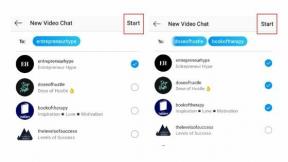قم بإزالة حساب Google أو قفل ByPass FRP على Sico More 3
غير مصنف / / August 05, 2021
حسنًا ، يبدو أنك شخص قد اشترى مؤخرًا Sico More 3. حسنًا ، ربما اشتريت جهاز Sico More 3 مستعمل. ربما لم تكن تريد إنفاق الكثير على جهاز Android. مهما كانت الحالة ، فإن أول شيء فعلته بعد استلام الجهاز هو إعادة ضبط بيانات المصنع. هذا بسيط وواضح. أنت تقوم ببداية جديدة مع هذا الجهاز ولن تحتاج إلى أي بيانات من المالك السابق للجهاز. حق؟
حسنًا ، على الرغم من أنه صحيح ، لكن ليس تمامًا. ستظل بحاجة إلى حساب Google الذي تم إعداده مسبقًا لإكمال إعادة ضبط بيانات المصنع على جهاز Android الخاص بك. حسنًا ، إذا لم يكن لديك هذا ، فلن تتمكن من استخدام جهاز Android بعد الآن. لماذا ا؟ حسنًا ، ستتمكن فقط من رؤية رسالة على الشاشة تقول "تمت إعادة ضبط هذا الجهاز ، لمواصلة تسجيل الدخول باستخدام حساب Google الذي تمت مزامنته مسبقًا على هذا الجهاز". إذن ماذا تفعل في مثل هذه الحالة. حسنًا ، الحل هو إزالة حساب Google أو byPass FRP lock على Sico More 3. حسنًا ، هذا ما سنقوم بتغطيته اليوم في هذا المنشور. ولكن قبل أن نفعل ذلك ، دعونا نلقي نظرة على ما هو FRP ، هل يجب علينا ذلك؟
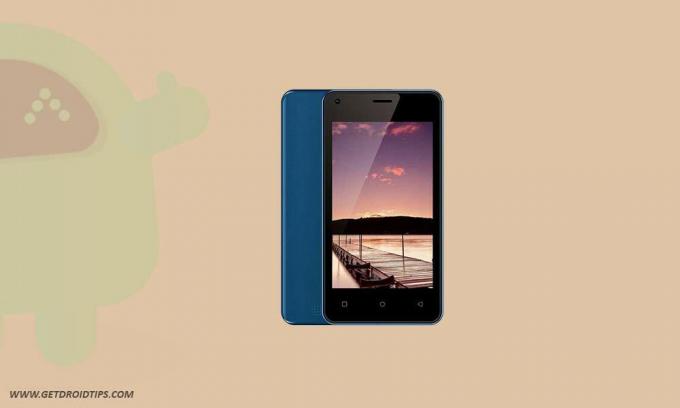
جدول المحتويات
-
1 ما هو قفل FRP؟
- 1.1 المتطلبات الأساسية:
-
2 تعليمات لقفل ByPass FRP على Sico More 3
- 2.1 فيديو تعليمي:
ما هو قفل FRP؟
يعد FRP (أو حماية إعادة ضبط المصنع) أحد أحدث إجراءات الأمان التي اتخذتها Google لأحدث إصدارات Android. باستخدام هذه الميزة ، لن يتمكن المستخدم من استخدام الهاتف ما لم أو حتى يُدخل المستخدم بيانات اعتماد حساب Google القديمة بعد إجراء إعادة تعيين بيانات المصنع. تم إصدار هذه الميزة لأول مرة مع Android 5.1 Lollipop. يتم تنشيطه بمجرد قيام المستخدم بإنشاء حساب Google على الجهاز.
الآن ، ربما تكون قد اشتريت جهاز Sico More 3 يدويًا أو ربما نسيت بيانات اعتماد حساب Google الخاص بك ، فلا يمكنك تسجيل الدخول. مهما كانت الحالة ، دعنا الآن نلقي نظرة على الأدوات التي تحتاجها لتجاوز قفل FRP هذا.
المتطلبات الأساسية:
- يرجى ملاحظة أن هذا الدليل سيكون فقط لـ Sico More 3.
- يجب أن تكون قد قمت بتنزيلها وتثبيتها أداة SP Flash على جهاز الكمبيوتر الخاص بك.
- ملف مبعثر: تحميل Stock ROM لـ Sico More 3
- لا تنسى تنزيل برامج تشغيل VCOM وتثبيتها على جهاز الكمبيوتر الخاص بك.
- سيكون عليك تنزيل وتثبيت ملف برامج تشغيل Android USB على جهاز الكمبيوتر الخاص بك.
- تأكد من وجود 60٪ على الأقل من الشحنة متبقية على سيكو مور 3.
- بمجرد حصولك على المتطلبات الأساسية المذكورة أعلاه ، قم بإزالة قفل FRP أو تجاوزه على Sico More 3 باستخدام أداة SP Flash: يمكنك متابعة التعليمات.
لن تكون GetDroidTips مسؤولة عن أي أضرار داخلية / خارجية للجهاز قد تحدث أثناء / بعد اتباع هذا الدليل.
تعليمات لقفل ByPass FRP على Sico More 3
اتبع هذه التعليمات بعناية لإزالة التحقق من حساب Google المنسي أو إزالة قفل FRP على Sico More 3 باستخدام أداة SP Flash:

فيديو تعليمي:
يمكنك أيضًا إلقاء نظرة على دليل الفيديو الخاص بنا لإزالة قفل FRP على Sico More 3.
هذا كل ما في الأمر يا رفاق ، كان هذا رأينا في كيفية إزالة خطأ التحقق من google أو عن طريق قفل FRP على Sico More 3. نأمل أن تكون قد وجدت هذه الوظيفة مفيدة. فقط في حالة وجودك في مكان ما بين الخطوات أو كان لديك أي أسئلة تتعلق بالموضوع. بعد ذلك ، لا تتردد في تركها في قسم التعليقات في الأسفل.
أنا كاتب محتوى تقني ومدون بدوام كامل. نظرًا لأنني أحب Android وجهاز Google ، فقد بدأت حياتي المهنية في الكتابة لنظام التشغيل Android OS وميزاته. قادني هذا لبدء "GetDroidTips". لقد أكملت ماجستير إدارة الأعمال في جامعة مانجالور ، كارناتاكا.